วิธีเพิ่มความเร็วคอมพิวเตอร์ที่ช้า
บ้านบ้านและส่วนประกอบห้องสำนักงานที่บ้าน
เมื่อเวลาผ่านไป เนื่องจากคอมพิวเตอร์ของคุณ (และเทคโนโลยีโดยทั่วไป) มีอายุมากขึ้น คอมพิวเตอร์ของคุณก็ต้องทำงานช้ากว่าตอนที่คุณใช้งานครั้งแรกเล็กน้อย แต่ยังมีอีกหลายสิ่งที่คุณทำได้เพื่อเร่งความเร็ว
1/10
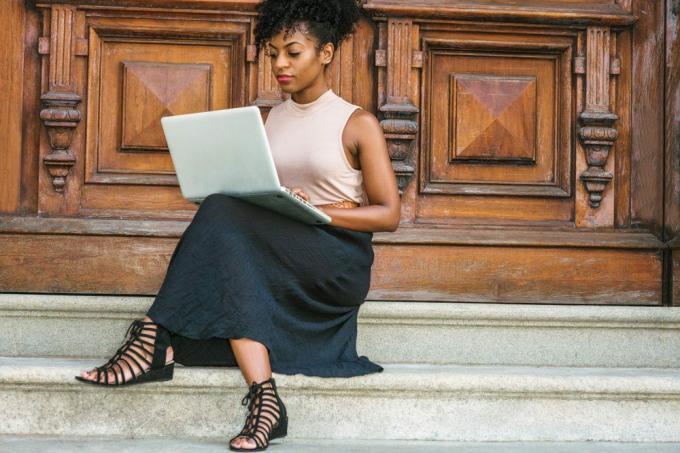 Alexander Image/Shutterstock
Alexander Image/Shutterstock
ตรวจหามัลแวร์
ตรวจสอบให้แน่ใจว่าสปายแวร์ มัลแวร์ (ซอฟต์แวร์ที่เป็นอันตราย) หรือไวรัสไม่ได้ติดไวรัสคอมพิวเตอร์ของคุณ อาการ รวมถึงการประมวลผลที่ช้า โฮมเพจใหม่บนเว็บเบราว์เซอร์ของคุณที่คุณไม่ได้เลือกไว้ หรือ ข้อความบ่อยครั้งที่บอกว่ามีบางอย่างเสียหายหรือตั้งค่าสถานะข้อผิดพลาดตามที่ Michael Schwehr กล่าว ผู้ก่อตั้ง JumpStart คอมพิวเตอร์ ในเมืองอเล็กซานเดรีย รัฐเวอร์จิเนีย “ไวรัสและมัลแวร์จะทำให้คอมพิวเตอร์ของคุณทำงานช้าที่สุด ในขณะที่ไวรัสพยายามสอดแนมสิ่งที่คุณทำทางออนไลน์” กล่าว มาร์ค เอ็นซอร์, เจ้าของบริษัทซ่อมคอมพิวเตอร์ Geeks 2 U. “ต้องแน่ใจว่ามีซอฟต์แวร์แอนตี้ไวรัสที่ดี คอยอัพเดทอยู่เสมอ และทำให้แน่ใจว่ามันทำงานบ่อย” สแกน .ของคุณ คอมพิวเตอร์ที่มีโปรแกรมป้องกันไวรัสที่คุณมีอยู่แล้ว หรือดาวน์โหลดโปรแกรมตรวจจับมัลแวร์เพิ่มเติม เช่น
Malwarebytes Anti-Malwareซึ่งฟรีและผู้เชี่ยวชาญหลายคนแนะนำ ระวังคนอื่นเหล่านี้ สัญญาณว่ามีคนกำลังสอดแนมในคอมพิวเตอร์ของคุณ.2/10
 ซูเปอร์สปอร์ตอิมเมจ/Shutterstock
ซูเปอร์สปอร์ตอิมเมจ/Shutterstock
ประเมินซอฟต์แวร์ป้องกันไวรัสของคุณ
แม้ว่าไวรัสหรือมัลแวร์จะทำให้เครื่องของคุณทำงานช้าลง แต่โปรแกรมแอนตี้ไวรัสยอดนิยมจำนวนหนึ่ง เช่น McAfee สามารถมีส่วนทำให้เกิดการลากได้เอง “หนึ่งในสาเหตุหลักของการชะลอตัวของคอมพิวเตอร์คือซอฟต์แวร์ป้องกันไวรัส (และยูทิลิตี้การล้างข้อมูลคอมพิวเตอร์)” เบอร์ตัน เคลโซผู้เชี่ยวชาญด้านเทคโนโลยีและบล็อกเกอร์บอก RD.com เมื่อพูดถึงการปกป้องคอมพิวเตอร์ของคุณ บางครั้งอาจน้อยแต่มาก เคลโซแนะนำให้ใช้ซอฟต์แวร์ที่มาพร้อมกับคอมพิวเตอร์ของคุณ เนื่องจากคุณควรมีโปรแกรมป้องกันไวรัสอยู่แล้ว “ผู้ใช้ Windows สามารถเข้าถึง Windows Defender และผู้ใช้ Macintosh ได้ XProtect ทั้งสองโปรแกรมฟรีและติดตั้งไว้แล้วเมื่อคุณได้รับคอมพิวเตอร์” เขากล่าว คุณยังสามารถลองใช้ทางเลือกอื่นฟรี เช่น Malwarebytes ที่จะไม่ทำให้ระบบของคุณเสียหาย
3/10
 UfaBizPhoto/Shutterstock
UfaBizPhoto/Shutterstock
ลอง RAM เพิ่มเติม
“ในการเร่งความเร็วคอมพิวเตอร์ คุณจะต้องอัปเกรดฮาร์ดแวร์ของคุณ ซึ่งมักจะรวมถึงการเพิ่มแรมด้วย” กล่าว EWC Technologies ซีอีโอ นีโน่ วานิช “คอมพิวเตอร์ส่วนใหญ่มี RAM อย่างน้อยแปดกิกะไบต์ในทุกวันนี้” Kelso ตกลงว่า “คอมพิวเตอร์ทั้ง Windows และ Macintosh ต้องการขั้นต่ำ RAM แปดกิกะไบต์เพื่อให้ทำงานได้อย่างมีประสิทธิภาพ” และยังแนะนำ 16 กิกะไบต์สำหรับผู้ที่ชื่นชอบคอมพิวเตอร์โดยเฉพาะอย่างรวดเร็วและ ตอบสนอง การเพิ่ม RAM อาจมีความซับซ้อน อย่างไรก็ตาม; ค้นหารุ่นของคุณก่อนสั่งซื้อสิ่งที่คุณต้องการ เคลโซยังแนะนำให้จ้างผู้เชี่ยวชาญด้านไอทีเพื่อให้แน่ใจว่าการติดตั้ง RAM จะราบรื่น
4/10
 เบอร์นาร์ด/Shutterstock
เบอร์นาร์ด/Shutterstock
ปิดโปรแกรมที่ไม่ได้ใช้
หากคุณเรียกใช้โปรแกรมจำนวนมากเกินไปในคราวเดียว เช่น การเปิดเว็บเบราว์เซอร์ สเปรดชีต Excel และ Spotify พร้อมกัน คุณจะใช้งานคอมพิวเตอร์มากเกินไปและทำให้ความเร็วในการประมวลผลช้าลงอย่างมาก “ผู้ใช้จำนวนมากจะปิดหน้าต่างแอปพลิเคชันโดยใช้กาชาดที่มุมบนขวามือ อย่างไรก็ตาม แอปพลิเคชันจำนวนมากจะยังคงทำงานอยู่ในทางเทคนิค” แมทธิว พอร์เตอร์ ผู้อำนวยการของ. ให้คำแนะนำ Kumo Digital. “สิ่งนี้กินพลังการประมวลผลอันมีค่าและ RAM ซึ่งจะทำให้ [คอมพิวเตอร์] ของคุณช้าลง”
ในการค้นหาและปิดโปรแกรมที่คุณอาจไม่ทราบว่ากำลังทำงานอยู่ ตัวจัดการงานหรือตัวตรวจสอบกิจกรรมคือเพื่อนที่ดีที่สุดของคุณ สำหรับ Mac ให้ใช้การค้นหา "Spotlight" (ไอคอนรูปแว่นขยายที่มุมบนขวาของหน้าจอ) เพื่อดู สำหรับและเปิด "ตัวตรวจสอบกิจกรรม" สำหรับคอมพิวเตอร์ที่ใช้ Windows ให้กด Ctrl+Alt+Del เพื่อเปิด Task ผู้จัดการ. คุณจะเห็นรายการโปรแกรมที่คุณกำลังใช้งานอยู่ พร้อมกับจำนวนหน่วยความจำที่แต่ละโปรแกรมใช้ คลิกที่แอปพลิเคชันใด ๆ ที่คุณไม่ได้ใช้และคลิก "End Task" บน Windows หรือปุ่ม X บน Mac เพื่อเพิ่มหน่วยความจำและทำให้คอมพิวเตอร์ของคุณเร็วขึ้น ปิดโปรแกรมที่ไม่ได้ใช้แล้วรีบูตเครื่องคอมพิวเตอร์
และหากคุณเป็นผู้ใช้ Windows 10 คุณสามารถหลีกเลี่ยงสิ่งนี้ได้ทุกครั้งโดย โปรแกรมป้องกัน จากการทำงานเบื้องหลัง ค้นหาตัวเลือก "ความเป็นส่วนตัว" ใต้ "การตั้งค่า" เลือก "แอปพื้นหลัง" จากนั้นคุณสามารถจำกัดบางแอปไม่ให้ทำงานในพื้นหลังโดยปิดสวิตช์สลับ ส่วนขยายของ Chrome “The Great Suspender” ยังทำสิ่งนี้ให้คุณได้ ลองดูบ้าง แป้นพิมพ์ลัดง่ายๆ ที่ทุกคนควรรู้.
5/10
 แอฟริกา สตูดิโอ/Shutterstock
แอฟริกา สตูดิโอ/Shutterstock
ลบโปรแกรมที่ไม่ได้ใช้
การปิดโปรแกรมที่คุณไม่ได้ใช้สามารถช่วยเร่งความเร็วคอมพิวเตอร์ของคุณ แต่คุณสามารถช่วยให้บรรลุผลดังกล่าวได้ด้วยการถอนการติดตั้งโปรแกรมทั้งหมด ทำสิ่งนี้กับโปรแกรมที่คุณไม่ได้ใช้เท่านั้น โอกาสที่คุณมีมากกว่าที่คุณคิด “ในช่วงอายุของคอมพิวเตอร์ เรามักจะติดตั้งซอฟต์แวร์ทุกประเภทเท่านั้น เพื่อไม่ให้ใช้งานอีก” Enzor กล่าว “บางอย่างอาจทำงานในพื้นหลังและทำให้คอมพิวเตอร์ของคุณรวบรวมข้อมูลช้าลง” นอกจากโปรแกรมคุณ อาจติดตั้งตัวเองแล้วลืมไปว่า ตัวคอมพิวเตอร์เองอาจมาพร้อมกับโปรแกรมที่คุณไม่เคยไป ใช้. หากคุณใช้ Windows คุณจะสามารถเข้าถึงรายการโปรแกรมได้โดยค้นหาโปรแกรมและคุณลักษณะในแผงควบคุม คลิก “ถอนการติดตั้ง” เพื่อลบโปรแกรมที่คุณไม่ได้ใช้อีกต่อไป ผู้ใช้ Mac ควรเปิดแอปพลิเคชั่นแล้วคลิกและลากโปรแกรมที่ไม่ได้ใช้ไปที่ไอคอนถังขยะ
6/10
 Valery Sidelnykov/Shutterstock
Valery Sidelnykov/Shutterstock
รับไดรฟ์ Solid-State
แม้ว่ามันอาจจะดูเหมือนเป็นทางเลือกสุดท้ายและวิธีแก้ปัญหาที่ซับซ้อนเกินไป แต่การเปลี่ยนฮาร์ดไดรฟ์ของคุณ สามารถ สร้างความแตกต่างอย่างมาก “โซลิดสเตตไดรฟ์ (SSD) เป็นไดรฟ์ที่จัดเก็บข้อมูลทั้งหมดของคุณบนชิปหน่วยความจำ และสามารถอ่านและเขียนข้อมูลได้เร็วกว่าฮาร์ดไดรฟ์ทั่วไป 20 ถึง 100 เท่า” Enzor อธิบาย “พวกเขาเริ่มเป็นที่นิยมจริงๆ ตั้งแต่ปี 2009 และเมื่อพวกเขาผลิตจำนวนมากขึ้น ราคาของพวกเขาก็ลดลงตามความเป็นจริง” ชอบ การเพิ่ม RAM ให้มากขึ้น นี่อาจเป็นสิ่งที่คุณต้องการให้มืออาชีพทำ เพื่อให้แน่ใจว่าคุณได้รับประเภทที่ถูกต้อง อินเตอร์เฟซ. หรือหากคุณกำลังเตรียมเปลี่ยนคอมพิวเตอร์ในเร็วๆ นี้ ให้รอจนกว่าคุณจะมีคอมพิวเตอร์เครื่องใหม่ และตรวจดูให้แน่ใจว่าได้ซื้อ SSD แล้ว แถมยังได้รู้กันอีกด้วย สาเหตุที่ซ่อนอยู่อินเทอร์เน็ตของคุณช้ามาก.
7/10
 เจคอบ ลันด์/Shutterstock
เจคอบ ลันด์/Shutterstock
ลบโปรแกรมเริ่มอัตโนมัติที่ไม่จำเป็นออก
เมื่อคุณเริ่มระบบคอมพิวเตอร์ โปรแกรมบางโปรแกรมจะเริ่มทำงานโดยอัตโนมัติ โดยสิ้นเปลืองทรัพยากรในเครื่องของคุณ วิธีแก้ไข: สำหรับ Mac ให้คลิก "System Preferences" จากนั้นคลิก "Users and Groups" จากนั้นคลิก "Login Items" จาก ที่นั่น ให้ลบโปรแกรมใด ๆ ที่คุณไม่ต้องการเปิดเมื่อคุณรีสตาร์ทคอมพิวเตอร์และนั่นควรทำให้มันเล็กน้อย เร็วขึ้น. สำหรับ Windows ให้ไปที่แท็บ Startup แล้วคลิก "Disable" ในโปรแกรมที่คุณไม่ต้องการเปิดทันที แม้ว่าจะเป็นโปรแกรมที่คุณใช้บ่อย คุณยังคงสามารถเข้าถึงได้ง่ายทันทีที่คุณเปิดคอมพิวเตอร์ด้วยการสร้างทางลัดสำหรับพวกเขาในเดสก์ท็อปของคุณ
8/10
 เคน อีสเตอร์/Shutterstock
เคน อีสเตอร์/Shutterstock
รีบูตเป็นประจำ
เมื่อพูดถึงการรีสตาร์ทคอมพิวเตอร์ นั่นเป็นอีกเรื่องง่ายๆ ที่อาจส่งผลกระทบกับความเร็วของคอมพิวเตอร์มากกว่าที่คุณคิด การทำให้คอมพิวเตอร์ของคุณเข้าสู่โหมดสลีปตอนกลางคืนแทนที่จะปิดเครื่องเป็นเรื่องที่น่าดึงดูดใจ ใครอยากรอให้รีบูตตอนเช้าบ้าง? ปัญหาคือ เมื่อคุณไม่รีสตาร์ทคอมพิวเตอร์เป็นประจำ เครื่องจะเริ่มทำงานผิดปกติและตอบสนองช้าลง “การอนุญาตให้อุปกรณ์ของคุณรีบูตเป็นหนึ่งในกลยุทธ์ที่ง่ายที่สุดแต่ถูกมองข้ามมากที่สุดในการเพิ่มความเร็วคอมพิวเตอร์ของคุณ” Christina Mullen ผู้เชี่ยวชาญด้านการสื่อสารของ ความปลอดภัยในพื้นที่ของคุณ. “ใช่ เป็นเรื่องดีที่สามารถทำงานได้ถูกต้องด้วยการเขย่าเมาส์ แต่ความสะดวกนั้นจะทำให้คุณต้องเสียค่าใช้จ่ายในที่สุด” เมื่อคุณเริ่มต้นใหม่ซึ่ง ควรจะเป็นทุกๆสองสามวันถึงหนึ่งสัปดาห์หรือมากกว่านั้น ตรวจสอบให้แน่ใจว่าคุณปิดมันจริงๆ โดยใช้ตัวเลือกเมนู ไม่ใช่แค่การกดปุ่มเพาเวอร์ ปุ่ม. เรียนรู้เพิ่มเติมเกี่ยวกับ บ่อยแค่ไหนที่จะปิดเครื่องคอมพิวเตอร์ของคุณและทำไม.
9/10
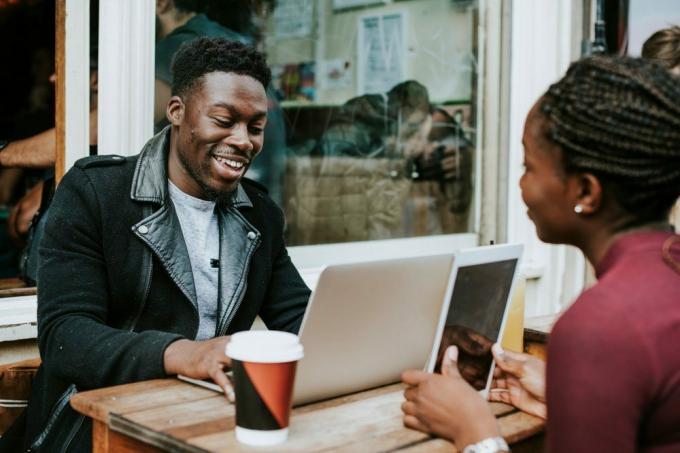 Rawpixel.com/Shutterstock
Rawpixel.com/Shutterstock
ทำความสะอาดบ้าง
รูปภาพ วิดีโอ และไฟล์ขนาดใหญ่พิเศษอื่นๆ จะกินเนื้อที่ในคอมพิวเตอร์ของคุณและทำให้ทำงานช้าลง แม้ว่าการลบบางส่วนจะช่วยได้ แต่นั่นไม่ใช่ทางเลือกเดียว Chris Scalise จาก ส่วนลด-Computer.com แนะนำให้จัดเรียงไฟล์ใหม่บางส่วนในกระบวนการที่เรียกว่าการจัดเรียงข้อมูลหรือ "การจัดเรียงข้อมูล" วิธีง่ายๆ ในการทำสิ่งนี้คือ ย้ายไฟล์ขนาดใหญ่กว่า เช่น ภาพยนตร์และภาพถ่าย ไปยังซีดีหรือคลาวด์ เพื่อไม่ให้ใช้พื้นที่บนฮาร์ดไดรฟ์ของคุณ ทำให้ช้าลง ลง. “คุณอาจมีไฟล์ที่คุณต้องการบันทึก แต่ไม่จำเป็นว่าจะต้องใช้ในฮาร์ดไดรฟ์ของคุณ” Scalise กล่าว “เมื่อคุณพิจารณาว่าภาพถ่ายความละเอียดสูงเพียงภาพเดียวสามารถจุพื้นที่ได้ 15 กิกะไบต์ขึ้นไป การย้ายข้อมูลนั้นออกจากอุปกรณ์คอมพิวเตอร์หลักของคุณไปยังอุปกรณ์ภายนอกบางตัวก็คุ้มค่า”
สเตซี่ คาปริโอ จาก her.ceo แนะนำมาตรการทำความสะอาดง่ายๆ อีกอย่างหนึ่งด้วย: การล้างไฟล์จากเดสก์ท็อปของคุณ “หากเดสก์ท็อปของคุณเต็มไปด้วยรูปภาพ โฟลเดอร์ และภาพหน้าจอ ให้ลองลบหรือย้ายไปยังโฟลเดอร์อื่นในไฟล์เอกสารของคุณ” เธอบอกกับ RD.com “การบันทึกข้อมูลที่ไม่เกี่ยวข้องมากเกินไปบนเดสก์ท็อปของคุณอาจทำให้คอมพิวเตอร์ของคุณทำงานช้าลง เนื่องจากต้องเก็บข้อมูลเพิ่มเติมทั้งหมดให้พร้อมสำหรับการเข้าถึงบนเดสก์ท็อปของคุณ”
10/10
 ZoFot/Shutterstock
ZoFot/Shutterstock
อัพเกรดคอมพิวเตอร์
มีวิธีแก้ไขหลายอย่างในการเร่งความเร็วคอมพิวเตอร์รุ่นเก่า เช่น การเปลี่ยนกลับเป็นการตั้งค่าจากโรงงาน—แต่แล้วอีกครั้ง คุณจะสูญเสียข้อมูลทั้งหมดของคุณ เว้นแต่คุณจะสำรองข้อมูลหรือจ้างบุคคลอื่นให้ทำ แต่คุณสามารถสอนลูกเล่นใหม่ๆ ให้กับสุนัขแก่ได้เท่านั้น หากคอมพิวเตอร์มีอายุตั้งแต่ 5 ปีขึ้นไป คอมพิวเตอร์อาจล้าสมัยจนคุณต้องแก้ไขปัญหาอย่างต่อเนื่อง ผู้เชี่ยวชาญส่วนใหญ่แนะนำให้คุณเปลี่ยนคอมพิวเตอร์ทุกๆ ห้าปี โดยเฉพาะอย่างยิ่งถ้าคอมพิวเตอร์ของคุณใช้ซอฟต์แวร์ที่ล้าสมัย Tony Zaragoza ผู้จัดการฝ่ายพัฒนาธุรกิจของ Intel ที่ พีซีเอ็ม อิงค์อ้างว่า “พีซีที่ใช้ Windows 7, Windows XP หรืออะไรก็ตามที่มีอายุมากกว่านั้นเสี่ยงต่อแฮกเกอร์ ไวรัส และมัลแวร์มากกว่า” พีซีรุ่นใหม่กว่าซึ่งเหมาะอย่างยิ่งที่ใช้ Windows 10 "มีความปลอดภัยและทันสมัยมากขึ้นเพื่อต่อสู้กับภัยคุกคามในปัจจุบัน" ซาราโกซา เพิ่ม “นอกจากความปลอดภัยที่มากขึ้น คุณจะได้รับประโยชน์จากประสิทธิภาพที่ดีขึ้นมาก” หากคุณกำลังจะกำจัดคอมพิวเตอร์เครื่องเก่า อย่าลืมทำลายฮาร์ดไดรฟ์ก่อน นี่คือวิธีการทำด้วยตัวเอง
Nancy Dunham เป็นนักข่าวที่ได้รับรางวัล Washington, D.C. ซึ่งเชี่ยวชาญด้านการเขียนเกี่ยวกับการเงินส่วนบุคคล รถยนต์ ประกันภัย และหัวข้อเกี่ยวกับไลฟ์สไตล์ ผลงานของเธอปรากฏในนิตยสาร People, Automotive News, MoneyTalks News, Fortune, US News & World Report และ Mental Floss นอกจากนี้ เธอยังเขียนจดหมายสำหรับลูกค้าองค์กร เช่น Nationwide Insurance, Hartford Insurance, Johns Hopkins University และ National Automobile Dealers Associaton
Dunham ยังเขียนเรื่องราวเกี่ยวกับนักดนตรี โทรทัศน์ สัตว์เลี้ยง และการเดินทางอีกด้วย ผลงานดังกล่าวได้ปรากฏใน USA Today, Gannett, The Washington Post, Rolling Stone และสิ่งพิมพ์อื่น ๆ อีกมากมาย
ก่อนที่จะย้ายไปทำงานอิสระเต็มเวลาในปี 2008 Dunham เป็นบรรณาธิการบริหารของสิ่งพิมพ์ระหว่างธุรกิจกับธุรกิจและการดูแลสุขภาพหลายฉบับ เธอยังเป็นหนังสือพิมพ์รายวันของหนังสือพิมพ์แกนเนตต์อีกด้วย




